So verwenden Sie die Ownbit-Wallet
- 王林Original
- 2024-08-26 15:04:01875Durchsuche
Ownbit Wallet bietet Benutzern eine sichere und bequeme Verwaltung von Kryptowährungen. Es unterstützt die Speicherung, den Handel, den Empfang und den Versand von Vermögenswerten in mehreren Ketten. Zu den Schritten gehören: Laden Sie die App herunter und installieren Sie sie. Erstellen Sie eine Wallet und legen Sie ein Passwort und ein Backup fest. Token hinzufügen. Erhalten Sie Token per Adresse oder QR-Code. Geben Sie Ihre Adresse ein oder scannen Sie den QR-Code, um Token zu versenden. Verwalten Sie Vermögenswerte und den Transaktionsverlauf auf der Registerkarte „Vermögenswerte“.
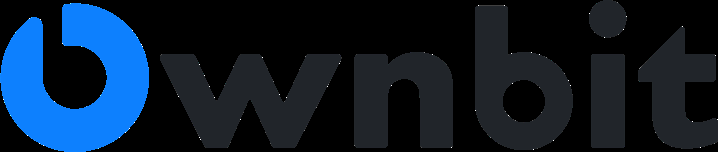
Ownbit Wallet So verwenden Sie
Ownbit Wallet ist ein Multi-Chain-Kryptowährungs-Wallet, mit dem Benutzer eine Vielzahl digitaler Assets sicher speichern, senden und empfangen können. Die folgende Anleitung enthält Schritt-für-Schritt-Anleitungen zur Verwendung der Ownbit-Wallet auf Ihrem Android-Telefon.
Schritt eins: Ownbit Wallet herunterladen und installieren
- Laden Sie die Ownbit Wallet-App aus dem Google Play Store herunter.
- Folgen Sie den Anweisungen, um die App zu installieren.
Schritt 2: Wallet erstellen
- Öffnen Sie die Ownbit-Wallet-App.
- Wählen Sie „Neue Wallet erstellen“.
- Legen Sie ein Passwort fest und bewahren Sie es sicher auf.
- Erstellen Sie ein Backup und speichern Sie es an einem sicheren Ort.
Schritt 3: Token hinzufügen
- Klicken Sie auf das „+“-Zeichen am unteren Bildschirmrand.
- Suchen Sie nach dem Token, den Sie hinzufügen möchten.
- Wählen Sie eine Münze aus und fügen Sie sie Ihrer Brieftasche hinzu.
Schritt 4: Tokens erhalten
- Klicken Sie auf den Token, den Sie erhalten möchten.
- Klicken Sie auf „Empfangen“.
- Geben Sie Ihre Ownbit-Wallet-Adresse oder Ihren QR-Code an.
- Die andere Partei sendet die Token an Ihre Adresse.
Schritt 5: Token senden
- Klicken Sie auf den Token, an den Sie Token senden möchten.
- Klicken Sie auf „Senden“.
- Geben Sie die Ownbit-Wallet-Adresse des Empfängers ein oder scannen Sie seinen QR-Code.
- Geben Sie den Betrag ein, den Sie senden möchten.
- Klicken Sie auf „Senden“.
Schritt 6: Assets verwalten
- Klicken Sie unten auf dem Bildschirm auf die Registerkarte „Assets“.
- Sehen Sie sich alle Ihre digitalen Assets und deren Werte an.
- Klicken Sie auf einen Token, um den Transaktionsverlauf und den Kontostand anzuzeigen.
Zusätzliche Funktionen
- Umtausch: Kryptowährungen direkt im Wallet handeln.
- DEX: Kauf und Verkauf von Token über dezentrale Börsen.
- DApp: Verbinden Sie sich mit Blockchain-basierten Anwendungen.
Mit Ownbit Wallet können Sie Ihre Kryptowährungsbestände einfach und sicher verwalten. Denken Sie daran, dass Sicherheit an erster Stelle steht. Erstellen Sie daher unbedingt sichere Passwörter und schützen Sie Ihre Backups.
Das obige ist der detaillierte Inhalt vonSo verwenden Sie die Ownbit-Wallet. Für weitere Informationen folgen Sie bitte anderen verwandten Artikeln auf der PHP chinesischen Website!
In Verbindung stehende Artikel
Mehr sehen- Was ist web3? Umgangssprachliche Analyse von Web3-Formularen
- Fassen Sie Open-Source-Tools und Frameworks für die Metaverse-Entwicklung zusammen und organisieren Sie sie
- 4 mögliche Bedrohungen für Bitcoin
- DeFi-Marktaussichten im Jahr 2024: ein wichtiger Moment für technologische Innovation
- Die SEC wird nächste Woche über den Bitcoin-Spot-ETF abstimmen

